自分はちょっとした画像処理の際に Paint.NET を利用している。軽量且つ必要な機能が揃っておりプラグインによる拡張性もある便利なソフトウェアだ。
MS Paint の代わりにもなる Windows の使いやすくて高機能なペイントソフト Paint.NET
Paint.NET は起動するとウインドウ内にツールボックス、色、履歴、レイヤーの4種類のサブウインドウが表示される。それぞれ非常に良く利用するウインドウではあるのだが、稀に操作ミスなどにより間違えて閉じてしまう事がある。
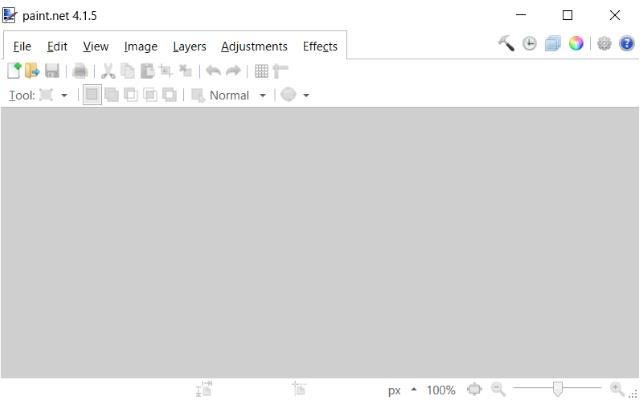
ツールボックスや色選択欄が消えるのはとても困る。このページではこれらサブウインドウを再度表示する方法を紹介しよう。
Paint.NET で消えたツールボックスや色、履歴、レイヤーを表示する方法
これら4つのウインドウは Paint.NET 右上のツールバーより表示非表示の切り替えが可能だ。
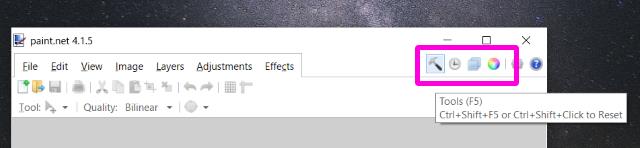
左から「ツールボックス」「履歴」「レイヤー」「色」となっている。間違えて閉じてしまった場合にはこのボタンを押すと再度ウインドウを表示できる。
また、これらウインドウにはショートカットキーも用意されている。
| ツールボックス | F5 |
|---|---|
| 履歴 | F6 |
| レイヤー | F7 |
| 色 | F8 |
作業中にウインドウが邪魔になったらショートカットキーを押して一時的に非表示にする、なんてこともできる。
ツールボックスが消えても慌てないようにしよう。
Sponsored Link

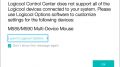
コメント